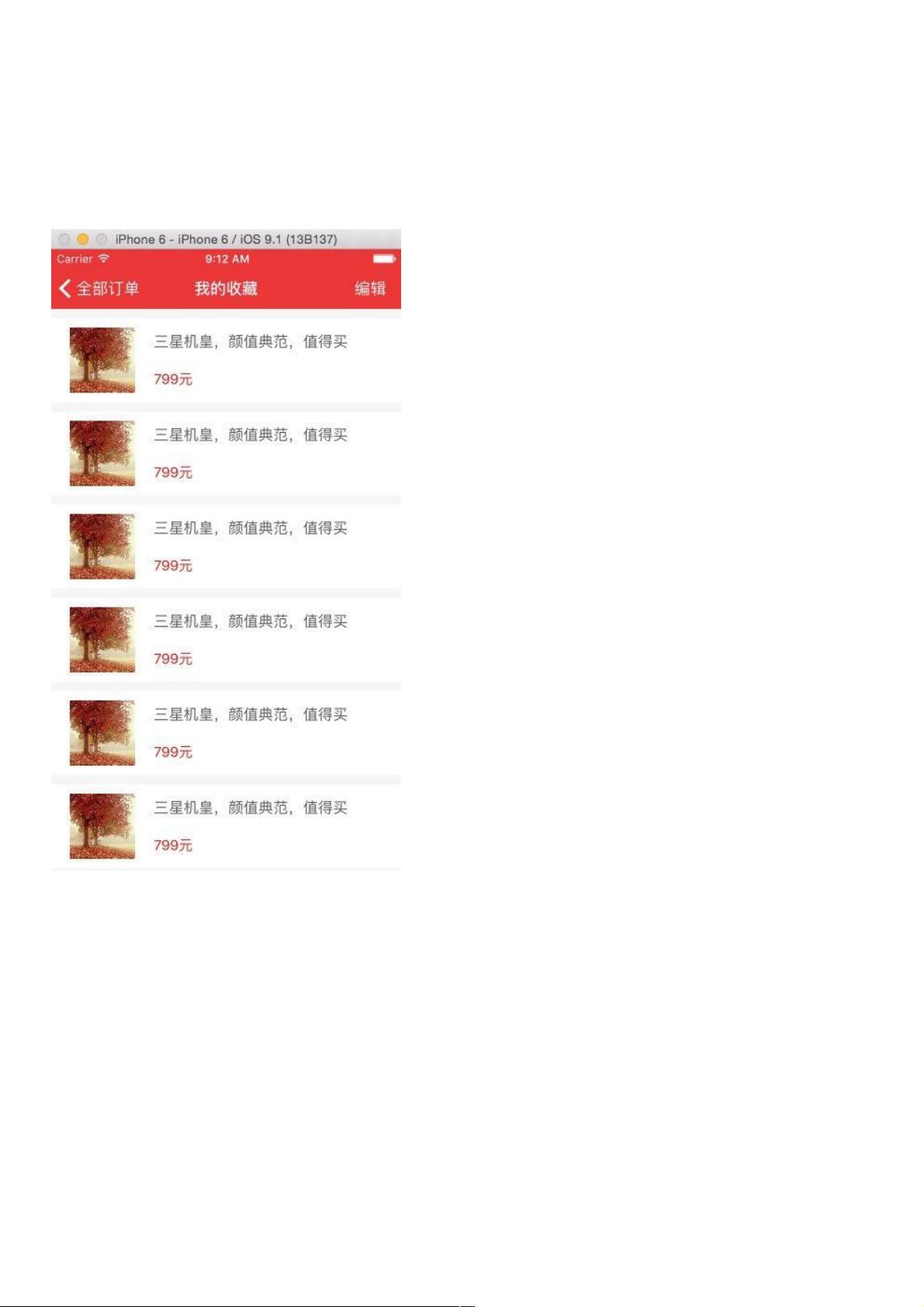iOS实现多选删除与tableView技巧
23 浏览量
更新于2024-08-29
收藏 134KB PDF 举报
"这篇教程主要讨论了如何在iOS应用中实现UITableView的多选删除功能,同时涵盖单选删除以及一些tableView的设置技巧。"
在iOS开发中,UITableView是展示列表数据的重要组件,它允许用户进行交互操作,如选择和删除项目。本教程详细介绍了如何在UITableView中实现多选删除功能,以及相关的单选删除和一些实用的tableView设置。
一、前言
在iOS应用设计中,提供多选删除功能可以提高用户体验,尤其是当用户需要处理大量数据时。本教程通过实例展示了如何实现这一功能,并分享了一些关于自定义cell和优化显示效果的技巧。
二、目标效果
教程展示的效果包括:
1. 原始界面:默认显示所有数据,无编辑模式。
2. 编辑模式:点击右上角编辑按钮后,底部出现删除按钮,用户可以选择多个cell进行删除。
3. 结束编辑:用户完成选择后,再次点击编辑按钮,退出编辑模式,删除按钮消失。
三、多选删除核心代码
1. 启用多选模式:
在进入编辑状态时,需要设置tableView允许多选。通过设置`allowsMultipleSelectionDuringEditing`属性为`YES`,可以启用这一功能:
```swift
_mainTableView.allowsMultipleSelectionDuringEditing = YES;
```
2. 设置Cell选择样式:
为了让Cell在被选择时具有良好的视觉效果,可以自定义其选择样式。即使你已经将全局的`selectionStyle`设为`None`,在多选模式下也需要重新开启选择功能:
```swift
self.selectionStyle = UITableViewCellSelectionStyleDefault;
```
这里提醒开发者,虽然系统默认的选中样式可能不符合设计需求,但为了多选功能,仍需保持其开启。
3. 自定义选中状态背景:
如果你不满意系统提供的选中背景,可以通过设置`selectedBackgroundView`来自定义:
```swift
UIView *view = [[UIView alloc] init];
view.backgroundColor = [UIColor colorWithRed:0.941 green:0.941 blue:0.941 alpha:1.0]; // 使用自定义颜色
self.selectedBackgroundView = view;
```
四、编辑模式操作
在右上角设置一个编辑按钮,通过监听点击事件来切换编辑状态:
```swift
[self.viewModel.rightViewModel.clickSubject subscribeNext:^(NSUInteger idx) {
if (self.mainTableView.editing) {
self.viewModel.rightViewModel.title = @"编辑";
// 动画效果,这里省略具体实现
} else {
self.viewModel.rightViewModel.title = @"确定";
// 动画效果,这里省略具体实现
}
}];
```
在编辑模式下,用户可以选中多个cell,点击右下角的删除按钮进行批量删除。退出编辑模式时,删除按钮会消失。
总结,这个教程深入浅出地介绍了在iOS中实现UITableView的多选删除功能,同时分享了如何自定义Cell的选择样式和编辑状态下的交互体验。这些技巧对于提升iOS应用的用户体验至关重要。开发者可以根据自己的需求调整代码,以适应不同的应用场景。
2019-07-11 上传
2019-07-11 上传
点击了解资源详情
2013-05-09 上传
2016-08-11 上传
2015-07-16 上传
2015-12-25 上传
2019-08-14 上传
点击了解资源详情
weixin_38691319
- 粉丝: 3
- 资源: 908
最新资源
- 黑板风格计算机毕业答辩PPT模板下载
- CodeSandbox实现ListView快速创建指南
- Node.js脚本实现WXR文件到Postgres数据库帖子导入
- 清新简约创意三角毕业论文答辩PPT模板
- DISCORD-JS-CRUD:提升 Discord 机器人开发体验
- Node.js v4.3.2版本Linux ARM64平台运行时环境发布
- SQLight:C++11编写的轻量级MySQL客户端
- 计算机专业毕业论文答辩PPT模板
- Wireshark网络抓包工具的使用与数据包解析
- Wild Match Map: JavaScript中实现通配符映射与事件绑定
- 毕业答辩利器:蝶恋花毕业设计PPT模板
- Node.js深度解析:高性能Web服务器与实时应用构建
- 掌握深度图技术:游戏开发中的绚丽应用案例
- Dart语言的HTTP扩展包功能详解
- MoonMaker: 投资组合加固神器,助力$GME投资者登月
- 计算机毕业设计答辩PPT模板下载